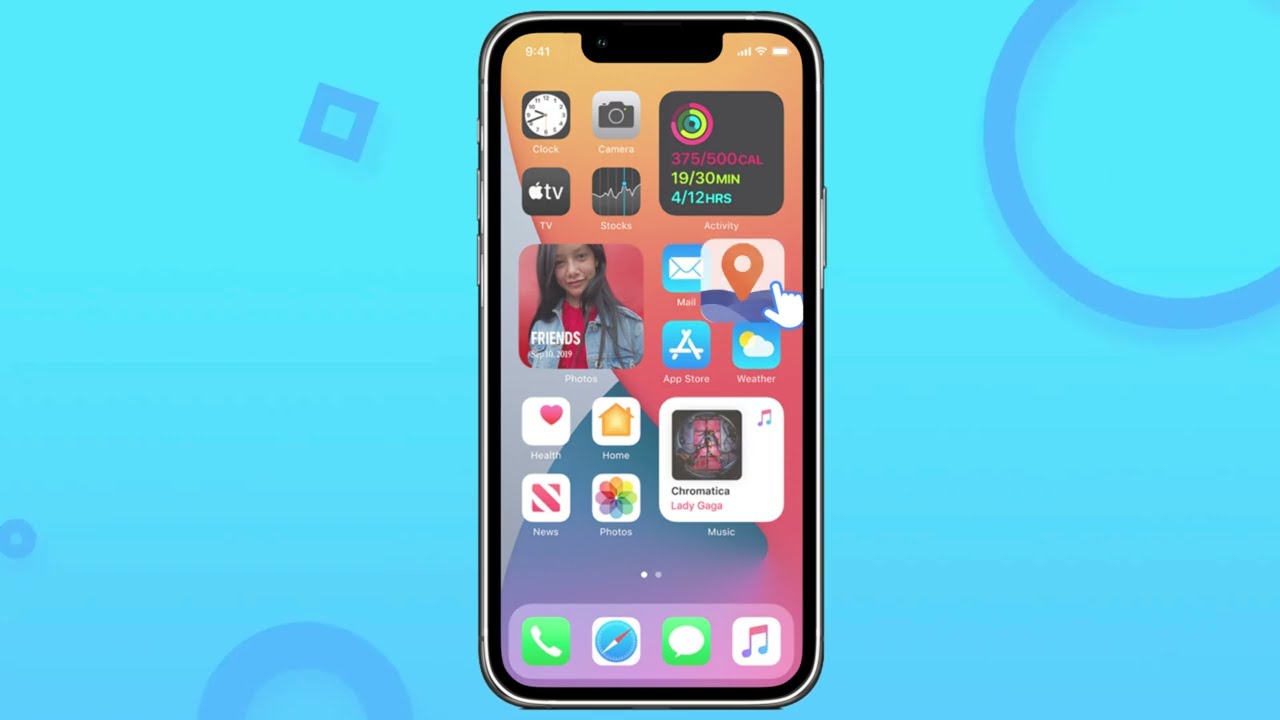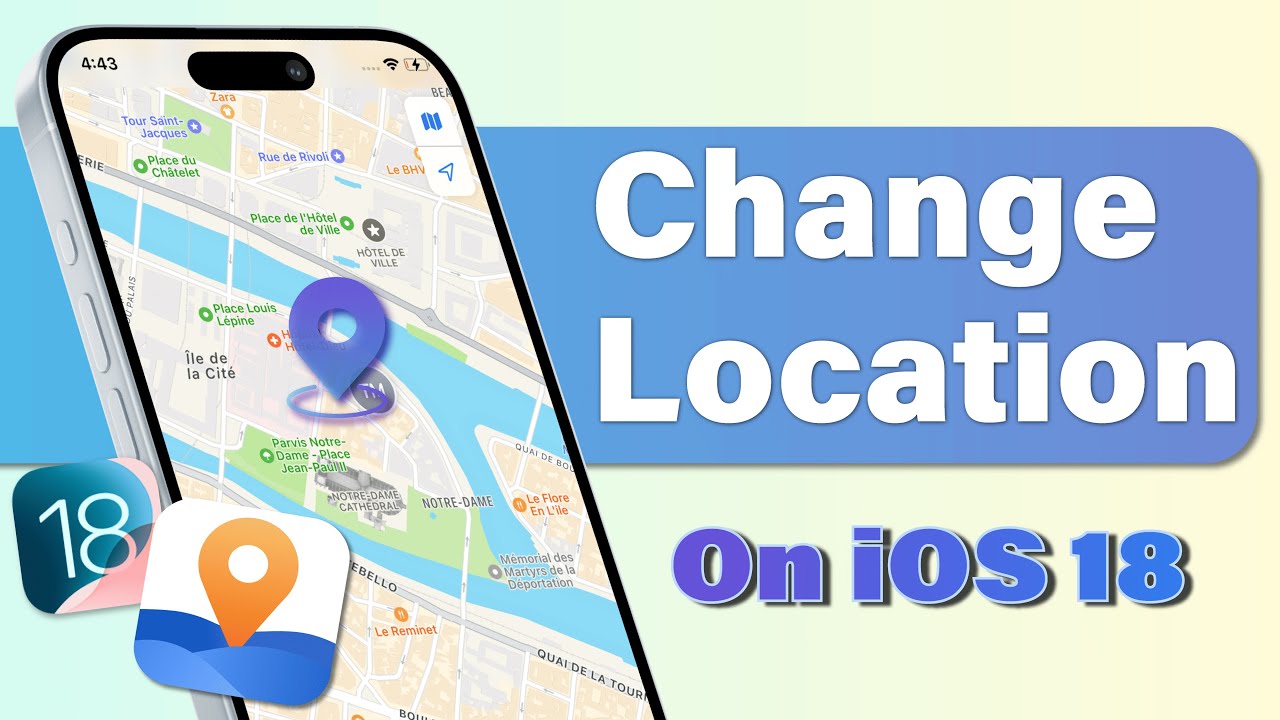📍iMyfone AnyTo iOS App
Modifier la localisation de votre iPhone directement sans PC ! iOS 17/18 pris en charge. Nouvelle version permet d'usurper Pokémon Go et MHN sans installer un jeu cracké !
Est-ce que iMyFone Anyto fonctionne-t-il sur l'iPhone ? Comment puis-je utiliser AnyTo sur mon iPhone et l'application AnyTo iOS offre-t-elle une fonctionnalité de joystick ? Ce sont les questions qui préoccupent de nombreux utilisateurs sur Reddit. Cet article va répondre à toutes ces questions sur AnyTo iOS de pour vous. Après la lecture, vous saurez comment modifier votre localisation directement depuis un iPhone sans utiliser d'ordinateur ! Suivez notre guide étape par étape !
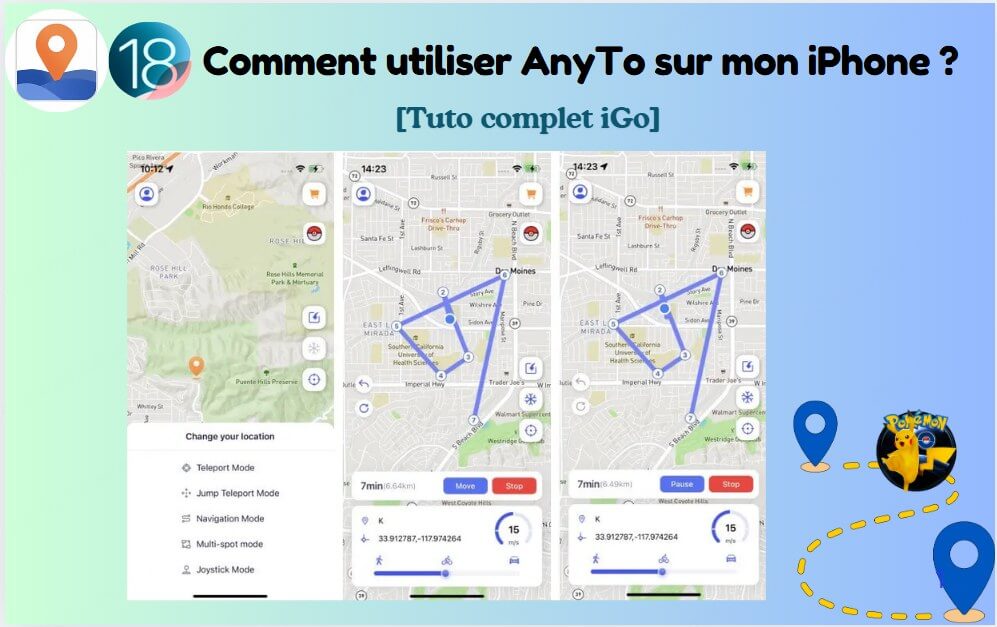
- Est-ce que iMyFone Anyto fonctionne-t-il sur l'iPhone ? 【Tout savoir sur l'iGo】
- Comment utiliser AnyTo sur iPhone ?
- 1. Se connecter
- 2. Installer iMyFone AnyTo iOS Version - iGo sur votre iPhone
- 3. Configurer le VPN
- 4. Changer la localisation GPS sur iPhone via iGo
- Comment utiliser iMyFone iGo ? Changer d'emplacement en 1 clic sur iOS 17/18

Est-ce que iMyFone Anyto fonctionne-t-il sur l'iPhone ?
Oui !Beaucoup d'utilisateurs savent que iMyFone AnyTo peut changer la localisation de l'iPhone, certains utilisateurs pensent que iMyFone AnyTo n'est pas compatible avec iOS, et cherchent iMyFone AnyTo Crack sur reddit. En fait, iMyFone propose une version iOS d'AnyTo appelé iGo pour modifier la localisation GPS directement sur votre appareil iOS.
Comme AnyTo, iGo vous permet de modifier l'emplacement de votre iPhone, vous aidant à changer votre position dans des jeux tels que Pokémon GO, Monster Hunter Now, Harry Potter: Wizards Unite, etc. Il vous permet également de modifier votre position dans des applications sociales comme Snapchat et WhatsApp.
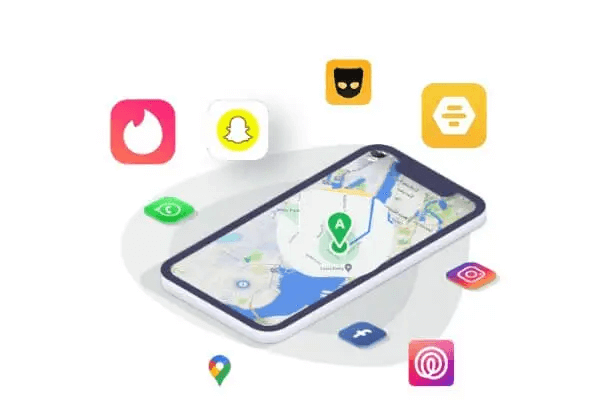
La dernière version d'AnyTo iOS a réalisé une percée technologique qui vous permet de falsifier la localisation de votre iPhone sans installer d'outils de piratage tiers ! Quelle que soit votre version d'iOS, y compris iOS 17/18, vous pouvez ajouter une fausse localisation à votre iOS et iPad sans aucune difficulté !
Voici une comparaison entre iGO et AnyTo version PC pour vous aider à comprendre iGO sans aucune difficulté !
|
|
iMyFone AnyTo
|
iMyFone iGo
|
|---|---|---|
|
Fonctionne sur
|
iOS & Android |
iOS
|
|
Changer de lieu
|

|

|
|
Simuler l'emplacement
|

|

|
|
Historique du trajet/de l'emplacement
|

|

|
|
Joystick
|

|

|
|
Cooldown Timer
|

|

|
|
Autres fonctions exclusives aux jeux
|

|

|
|
PC requis
|

|

|
Attention
Si vous souhaitez profiter d'autres fonctions exclusives aux jeux, telles que les cartes Pokémon, la recherche d'informations sur les Pokémon et autres, veuillez télécharger la version PC d'AnyTo pour l'essayer gratuitement.Comment utliser AnyTo sur iPhone ?
Vous savez ce qu c'est iGo et ses fonctionnalités clés, vous êtes impatient de l'utiliser sur votre téléphone portable ? Voici un guide détaillé pour installer et utiliser l'application iOS AnyTo.
- Seuls des membres AnyTo SVIP peuvent installer et utiliser iGo.
- Lors de la première utilisation, nous vous recommandons de vous connecter à un ordinateur pour une meilleure stabilité.
- iGo compatible avec les systèmes d'exploitation iOS 18.
1 Connectez-vous à votre compte
Étape 1. Cliquez sur le bouton ci-dessous pour télécharger la version PC d'AnyTo sur votre ordinateur.
Étape 2. Ouvrez AnyTo sur votre ordinateur et cliquez sur l'icône « Mon compte » en haut à droite pour vous connecter à votre compte.
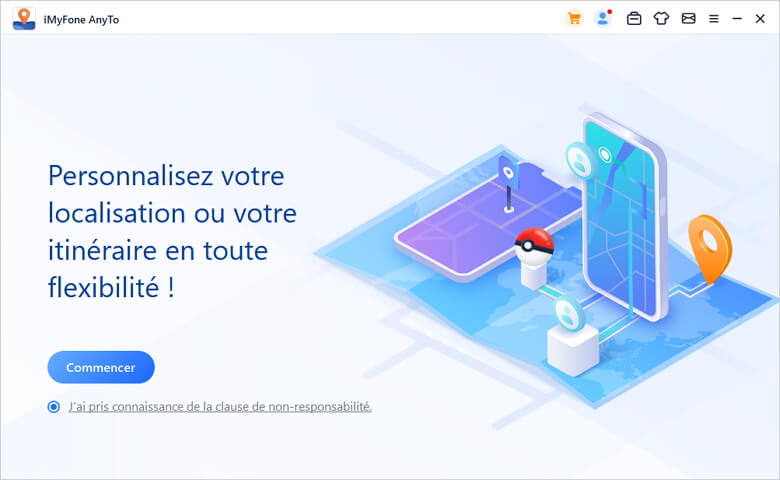
Après vous être connecté, vous pouvez voir les droits dont vous disposez actuellement.
2 Installer iMyFone AnyTo iOS Version - iGo sur votre iPhone
Étape 1. Connectez votre iPhone à l'ordinateur et faites confiance à l'ordinateur.
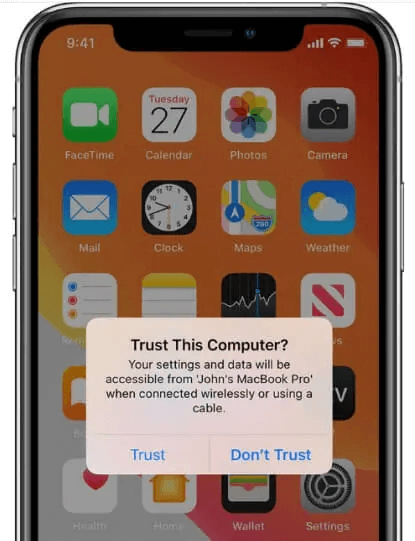
Étape 2. Ouvrez la « Boîte à outils » sur la version PC d'AnyTo > Trouvez iGo et cliquez sur le bouton « Obtenir ».
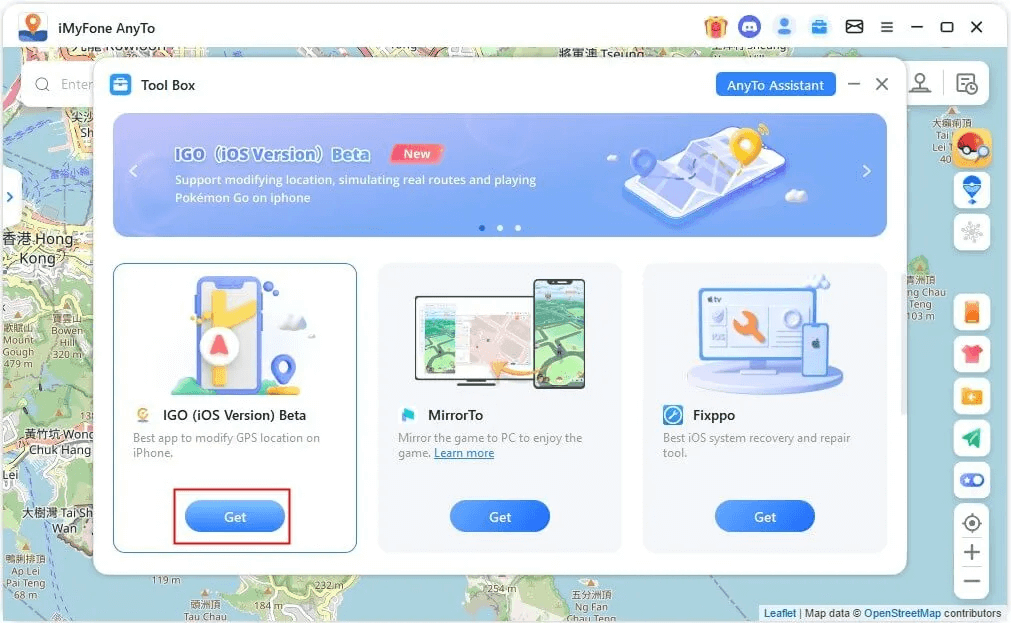
Étape 3. Activez le mode Développement sur votre iPhone. (Cette étape est seulement nécessaire pour les versions iOS 16 et supérieures)
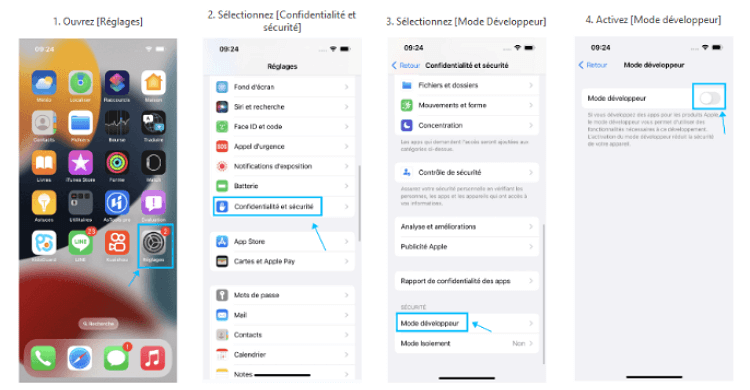
Étape 4. Terminez l'installation du pilote (les utilisateurs d'iOS17/18 doivent effectuer cette étape).
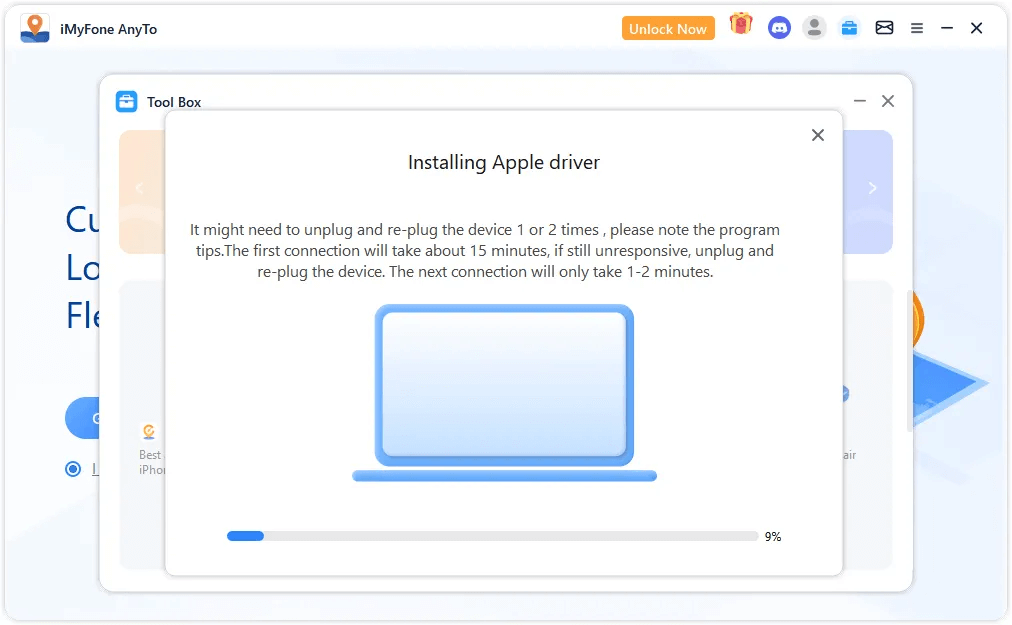
Étape 5. Cliquez sur « Installer » pour terminer l'installation du fichier de configuration.
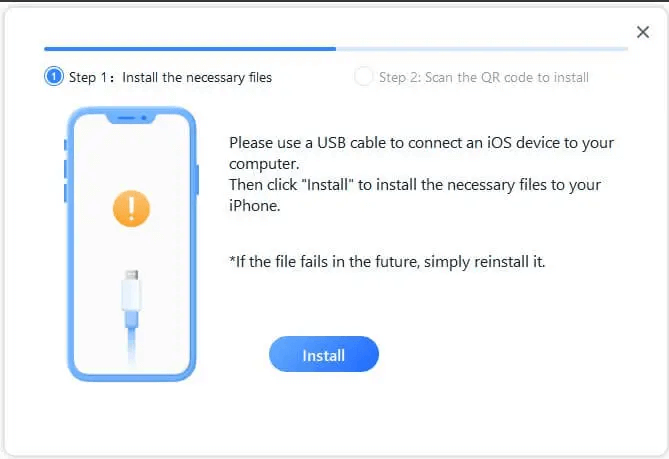
Étape 6. Scannez le code QR et connectez-vous avec votre compte de membre sur votre iPhone pour installer iGo.
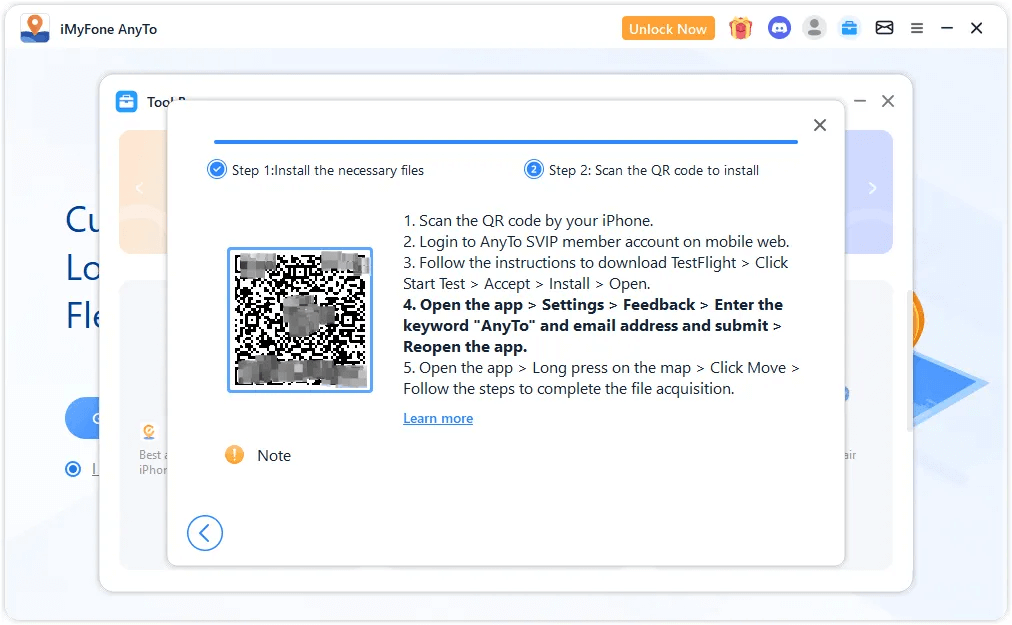
3 Configurer le VPN
Étape 1.Connectez-vous à un réseau WIFI stable.
Étape 2.Ouvrez l'APP > Allez dans Paramètres > Cliquez sur Feedback > Entrez le mot-clé AnyTo et l'adresse email et soumettez > Rouvrez l'application.
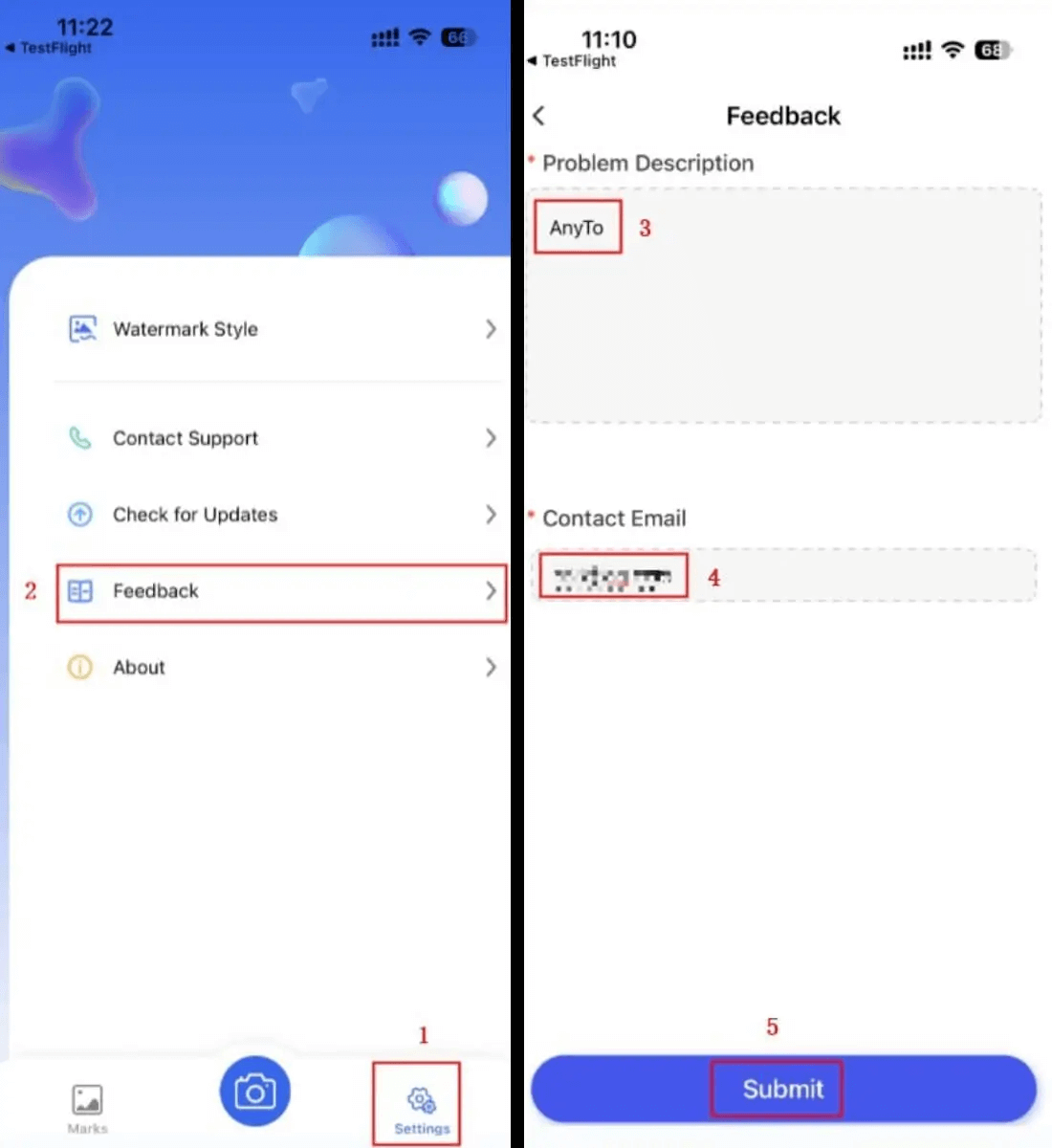
Étape 3. Ouvrez l'APP > appuyez longuement sur l'interface cartographique > cliquez sur Déplacer > suivez les étapes pour terminer l'acquisition du fichier.
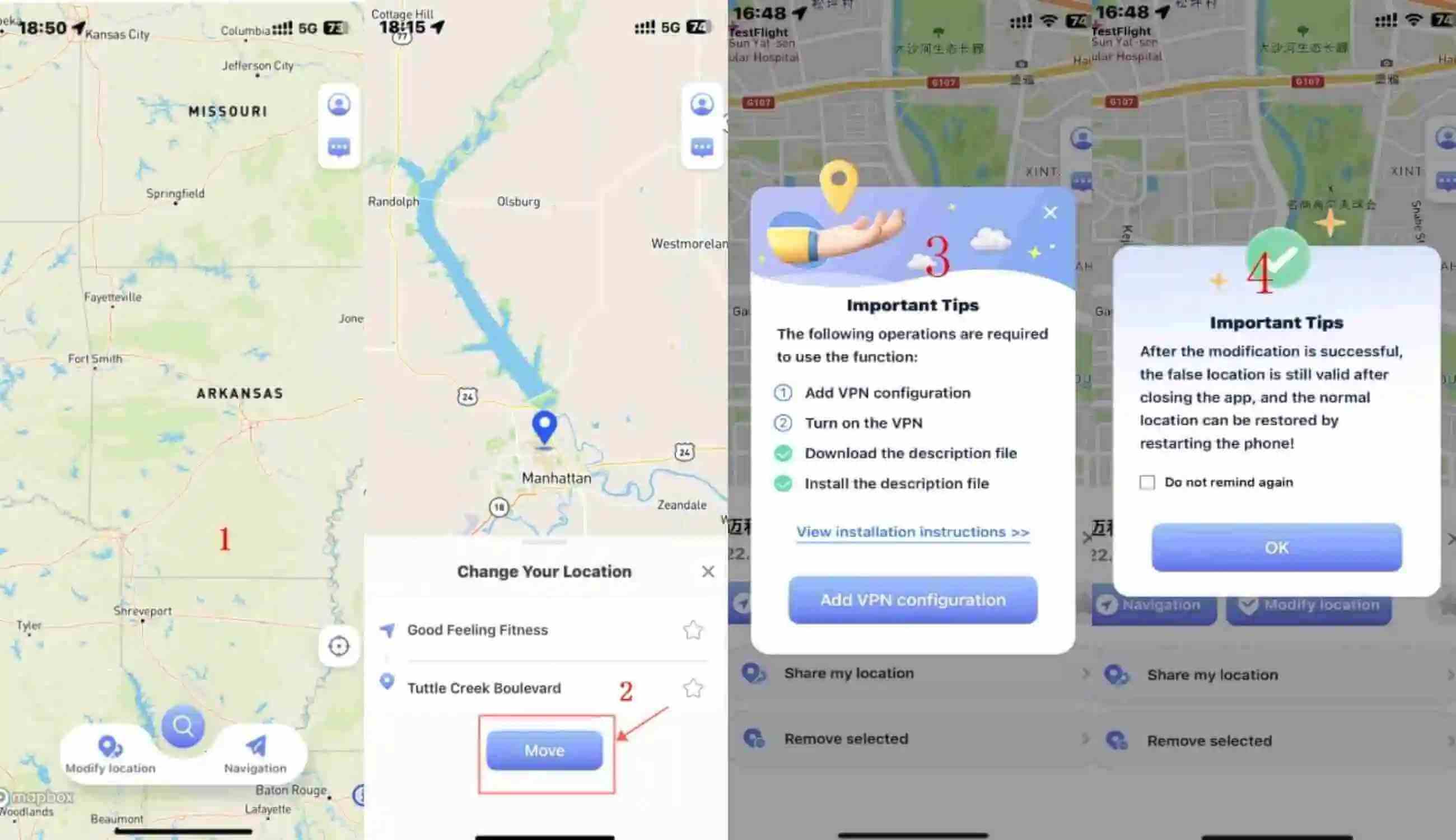
4 Changer la localisation GPS sur iPhone via iGo
- Appuyez longuement sur la carte pour sélectionner l'emplacement que vous souhaitez modifier ou entrez le lieu où vous souhaitez, puis sélectionnez le mode dont vous avez besoin et cliquez dessus sur « Déplacer », vous pourrez alors modifier le lieu sur votre téléphone portable directement !
- A. Saut manuel : En cliquant sur Déplacer, vous vous téléportez automatiquement à la position suivante. Cliquez sur Suivant pour passer à la position suivante. Vous pouvez également cliquer sur Précédent pour revenir à la position précédente.
- B. Saut automatique : Lorsqu'il est allumé, il passe automatiquement à l'emplacement suivant en fonction du compte à rebours de refroidissement (vous devez d'abord activer le mode de refroidissement).
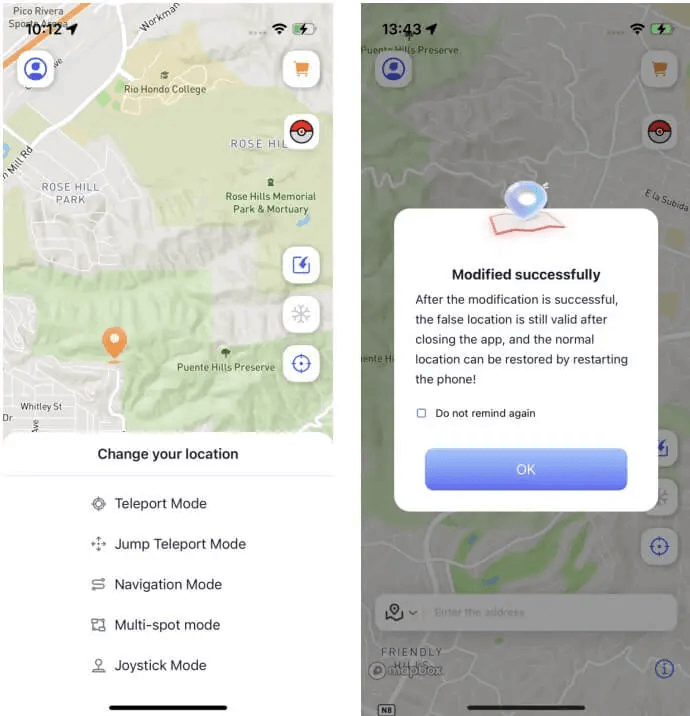
Regardez la vidéo du tutoriel complet pour installer et configurer iGO
Comment utiliser iMyFone iGo ? Changer d'emplacement en 1 clic sur iOS 17/18
iMyFone iGo, la version iOS d'AnyTo, offre 5 modes pour changer la localisation de votre appareil iOS en un clic, y compris iOS18 !
5 Modes de l'iGo :
Mode 1 Mode téléportation
Il y a 3 façons de changer d'endroit en mode téléportation.
Méthode 1 : Appuyez longuement sur la carte pour sélectionner l'emplacement que vous souhaitez modifier > Sélectionnez le mode dont vous avez besoin > cliquez dessus > La modification est terminée.
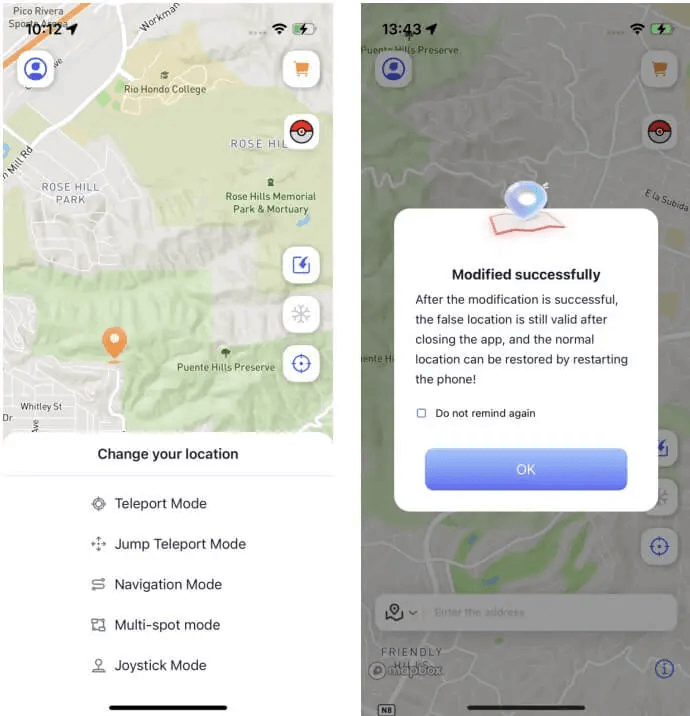
Méthode 2 : Saisissez l'adresse à rechercher > Sélectionnez la position que vous souhaitez modifier > Sélectionnez un mode et cliquez dessus > Modification terminée.
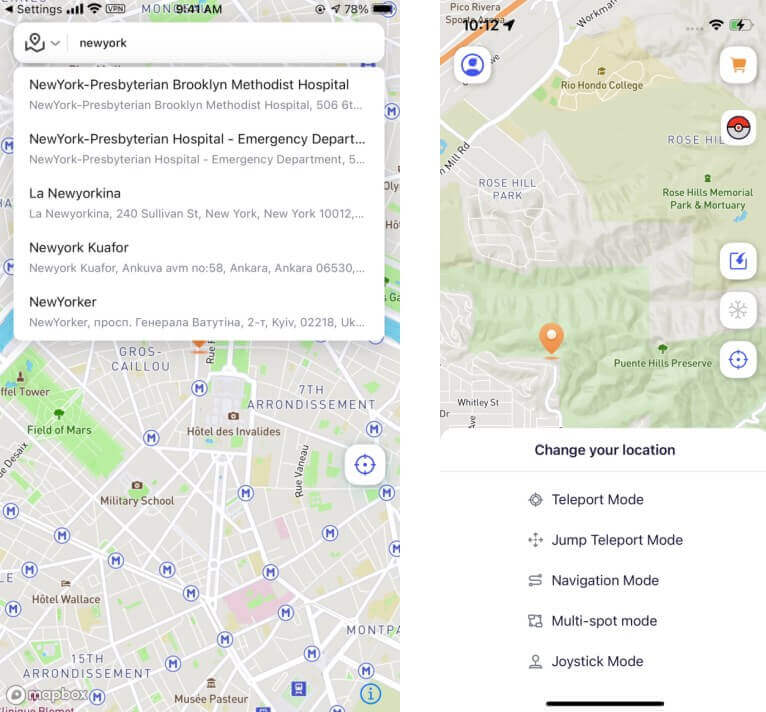
Méthode 3 : Saisissez les coordonnées à rechercher > Sélectionnez un lieu que vous souhaitez modifier > Sélectionnez le mode dont vous avez besoin et cliquez dessus > Modification terminée.
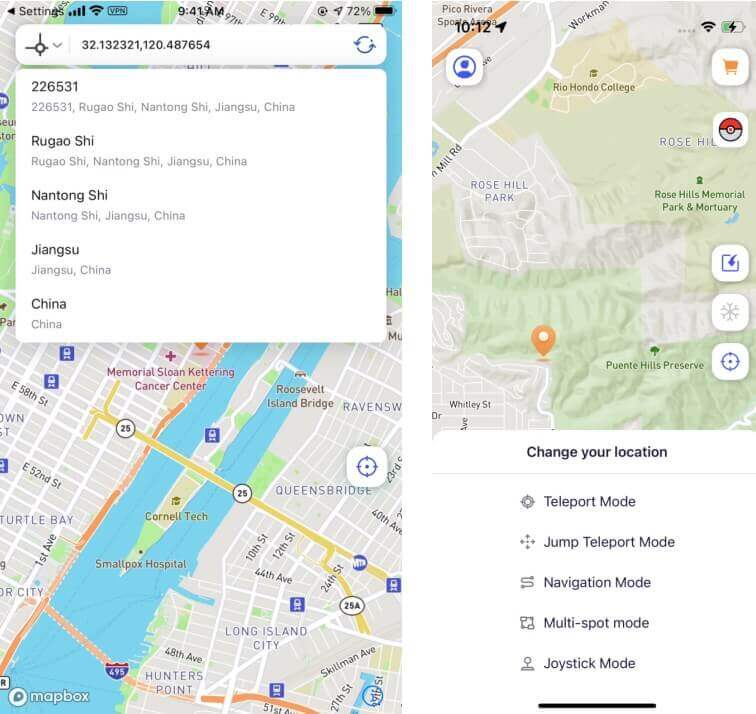
Mode 2 Mode de téléportation par saut
Étape 1 : Sélectionnez l'emplacement que vous souhaitez modifier et appuyez longuement sur la carte pour sélectionner le Mode de téléportation par saut.
Étape 2 : Appuyez longuement sur la carte pour sélectionner les informations sur l'emplacement que vous souhaitez téléporter dans l'ordre.
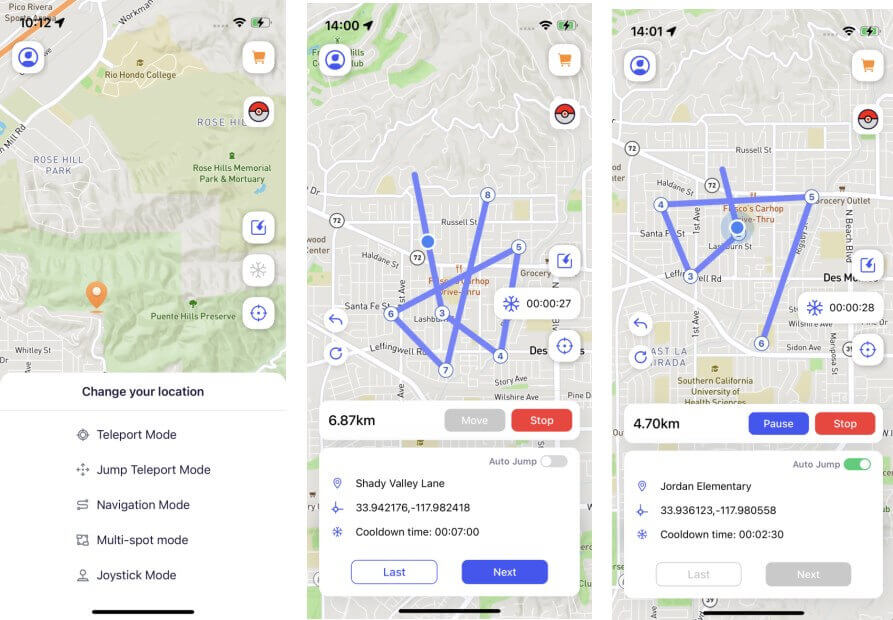
Note: Vous pouvez appuyer longuement pour sélectionner plusieurs points de localisation. Le bouton de gauche permet d'annuler ou d'effacer les informations sur les points de localisation sélectionnés.
Mode 3 Mode Navigation
Sélectionnez le lieu que vous souhaitez modifier et appuyez longuement sur la carte pour sélectionner le mode de navigation.
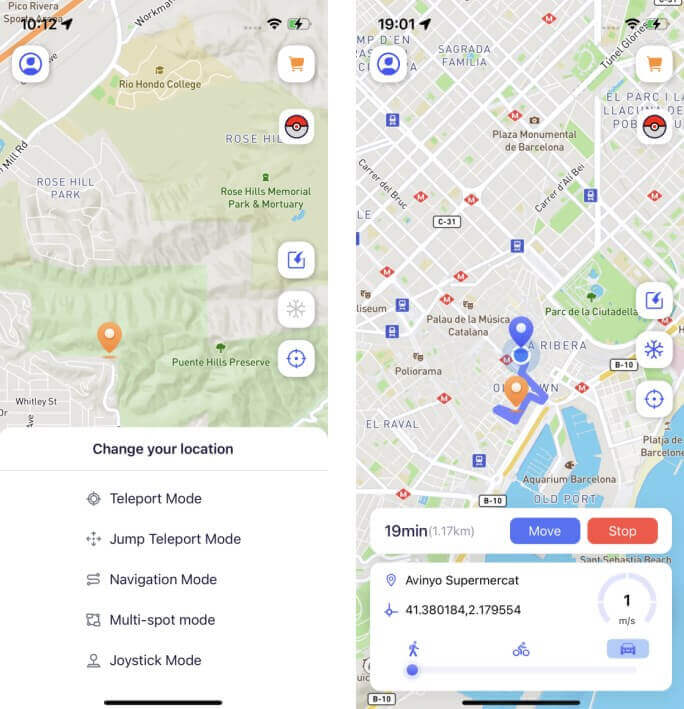
Note: Vous pouvez simuler un itinéraire en passant d'un mode de transport à l'autre.
Vous pouvez faire glisser le cercle situé sous le mode de déplacement pour personnaliser la vitesse de déplacement.
Mode 4 Mode multi-points
Sélectionnez l'emplacement que vous souhaitez modifier et appuyez longuement sur la carte pour sélectionner le mode multipoint. Appuyez longuement sur la carte pour sélectionner les informations sur les points de localisation que vous souhaitez parcourir en séquence (vous pouvez appuyer longuement pour sélectionner plusieurs points de localisation).
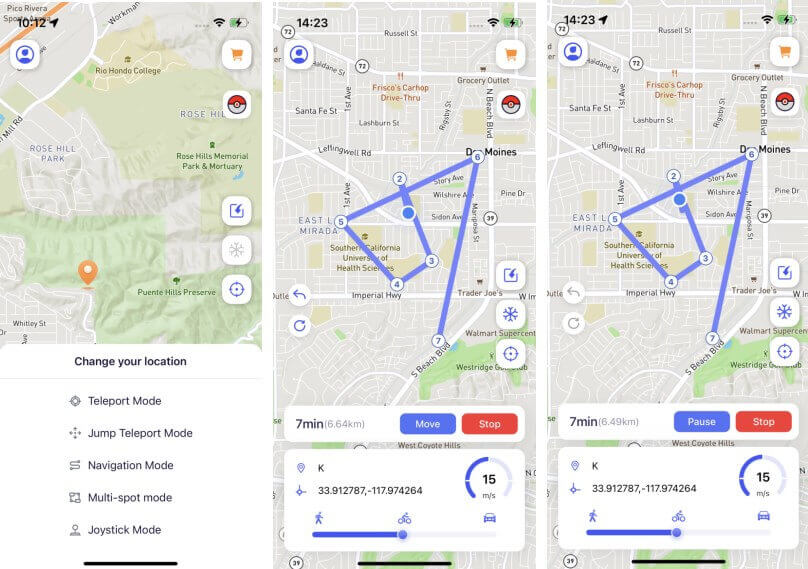
Note: Les boutons de gauche permettent d'annuler ou d'effacer les informations de localisation sélectionnées. Vous pouvez faire glisser le cercle situé sous le mode de déplacement pour modifier la vitesse de déplacement.
Mode 5 Mode Joystick
Étape 1. Sélectionnez l'emplacement que vous souhaitez modifier et appuyez longuement sur la carte pour sélectionner le mode joystick.
Étape 2. Faites glisser le cercle central de la roue pour sélectionner la direction dans laquelle vous souhaitez vous déplacer, puis verrouillez-la (vous pouvez faire glisser le cercle sous le mode de déplacement pour changer la vitesse de mouvement).
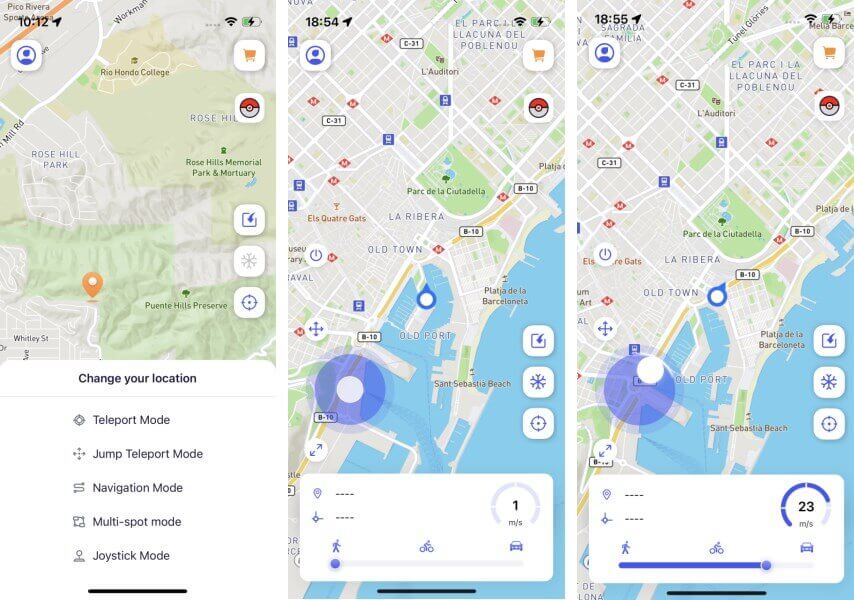
Conclusion
J'espère qu'après avoir lu cet article, vous pourrez facilement profiter simplicité d'utilisation de iGo, Si vous souhaitez déposer votre ordinateur et changer la localisation de votre iPhone directement depuis AnyTo, accédez à la boîte à outils iMyFone AnyTo pour obtenir iGo dès aujourd'hui !